Processus d’enregistrement suisse (SCSE)
Inscription pour la signature électronique avancée suisse (SCSE-AES) et la signature électronique qualifiée (SCSE-QES)
Information SCSE
Pour une signature électronique avancée (AES) ou une signature électronique qualifiée (QES) basée sur la réglementation suisse SCSE, vous devez être inscrit chez le prestataire de délivrance. Lors du processus d’inscription, votre identité sera vérifiée par une personne physique. Votre inscription sera valable pour cinq ans maximum, moins uniquement si vous fournissez un document d’identité avec une date d’expiration plus courte (pour les détails, voir la SCSE suisse). Pour l’inscription et la répétition ultérieure du processus de signature électronique, vous avez besoin du service Mobile ID comme second facteur d’authentification.
Remarque: Il existe deux possibilités d’inscription en face à face, soit en personne, soit via l’identification par vidéo:
- En personne: Pour vous inscrire en personne, vous devrez vous rendre dans une boutique Swisscom. Sur place, un employé Swisscom vous accompagnera étape après étape. En boutique, le processus d’enregistrement prend environ 15 minutes. Après l’inscription en personne, vous pouvez utiliser l’identité numérique que vous venez de recevoir pour signer numériquement d’autres documents que ceux de Vontobel.
Voir les instructions ci-après.- Exigences de la SCSE suisse:
- Configuration de Mobile ID servant de second facteur d’authentification. Suivre les directives sur ce site si l’application Mobile ID n’est pas encore configurée.
- Présenter un passeport ou une pièce d’identité délivré(e) au niveau national et valable (c’est-à-dire non expirés) dans la boutique. Aperçu des types de documents acceptés avec les pays respectifs
- Remarque: Les permis de séjour et les permis de conduire ne sont pas acceptés pour le processus d’identification.
- Exigences de la SCSE suisse:
- Identification vidéo: Grâce à l’identification vidéo fournie par Intrum, vous pouvez vous enregistrer de n’importe où et dans le cadre d’horaires d’ouverture prolongés: du lundi au samedi, de 07h00 à 24h00 HEC. Le processus d’identification par vidéo prend environ 30 minutes. Après l’inscription au processus d’identification par vidéo, vous ne pouvez utiliser l’identité numérique que vous venez de recevoir que pour signer numériquement les documents relatifs à Vontobel.
Voir les instructions ci-après. - Exigences de la SCSE suisse:
- Configuration de Mobile ID servant de second facteur d’authentification. Suivre les directives sur ce site si l’application Mobile ID n’est pas encore configurée.
- Présenter un passeport ou une pièce d’identité délivré(e) au niveau national et valable (c’est-à-dire non expirés) lors de l'identification vidéo. Aperçu des types de documents acceptés avec les pays respectifs
- Remarque: Les permis de séjour et les permis de conduire ne sont pas acceptés pour le processus d’identification.
Ces instructions sont basées sur les informations fournies par les prestataires de service respectifs. Vontobel a résumé les informations pertinentes sur cette page pour faciliter la configuration et uniquement à des fins informatives. Les instructions sur cette page sont fournies «en l’état», et toute garantie tacite ou explicite, incluant, entre autres, les garanties implicites d’exactitude et d’adéquation à un usage particulier, est exclue dans toute la mesure permise par la loi applicable. Vontobel décline toute responsabilité quant à d’éventuels dommages directs, indirects, accessoires, spéciaux, exemplaires ou consécutifs (incluant, entre autres, l’acquisition de biens ou de services de substitution; la perte de jouissance, de données ou de profits; ou l’interruption des activités), quelles que soient la cause et la théorie de responsabilité, qu’il s’agisse de responsabilité contractuelle, stricte ou civile (incluant la négligence ou tout autre motif) découlant d’une manière ou d’une autre de l’utilisation des informations fournies sur cette page, même s’il a averti de la possibilité de tels dommages. Veuillez consulter directement les instructions des prestataires de service pour les instructions spécifiques.
Étape par étape
1
Avant de démarrer le processus d’enregistrement, vérifiez si vous vous êtes déjà inscrit à Mobile ID (un service de Swisscom (Suisse) SA) permettant l’authentification à deux facteurs, soit via l’application, soit votre carte SIM.
- Ouvrez la page https://www.mobileid.ch/fr/login
- Sélectionnez l’indicatif de votre pays et entrez votre numéro de téléphone sans le 0 du début et sans espace, par exemple (Suisse +41) 790000000, puis cliquez sur Suivant.
- Remarque: Entrez le code d’identification envoyé par SMS. Si vous n’avez toujours reçu aucun SMS au bout de 3 minutes, réessayez en cliquant sur RETOUR mais attendez bien que ce temps soit écoulé pour ne pas rencontrer de difficultés, par exemple un temps d’inactivité imposé pour cause de trop nombreux essais de connexion.
- Vous êtes maintenant dans le tableau de bord de Mobile ID. Vérifiez si le statut de votre carte SIM ou de votre application est marqué comme activé.
Si le statut est activé pour l’une des deux ou pour les deux, vous êtes désormais prêt à utiliser Mobile ID. Continuez avec l’étape #10 pour vérifier que cela fonctionne.
Si aucun des deux éléments n’est activé, veuillez continuer avec l’étape #2.
2
Le processus d’installation de l’application est décrit comme suit:
Utilisez votre téléphone personnel, ou un téléphone vous ayant été attribué personnellement, pour télécharger Mobile ID.
Cette application vous permettant de confirmer les signatures électroniques qualifiées, le fournisseur demande de ne pas partager le dispositif avec un tiers (pour plus de détails, voir ici (paragraphe 4.3)).
Télécharger et installer l’application:
| iOS | Android |
 | 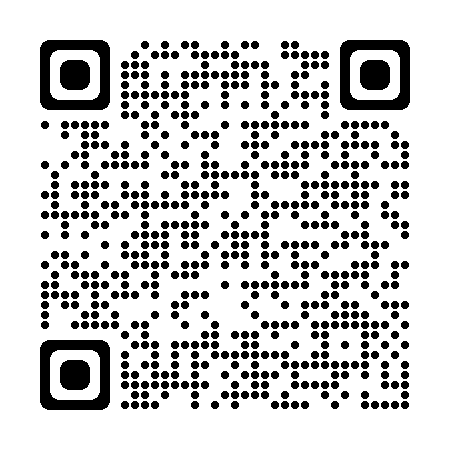 |
| https://apps.apple.com/de/app/mobile-id/id1500393675 | https://play.google.com/store/apps/details?id=com.swisscom.mobileid |
3
Après une période d'inactivité, vous serez automatiquement déconnecté. Si votre session a expiré, connectez-vous à nouveau en suivant les instructions de l'étape 1. Passez ensuite à l'étape 4 et sautez l'étape 2, car il n'est pas nécessaire de réinstaller l'APP.
Remarque: Vous trouverez ici une page FAQ Mobile ID pour de plus amples informations → https://www.mobileid.ch/fr/faq
4
Cliquez sur ACTIVER en dessous du numéro de téléphone.

5
Sélectionnez Application, puis cliquez sur SUIVANT.
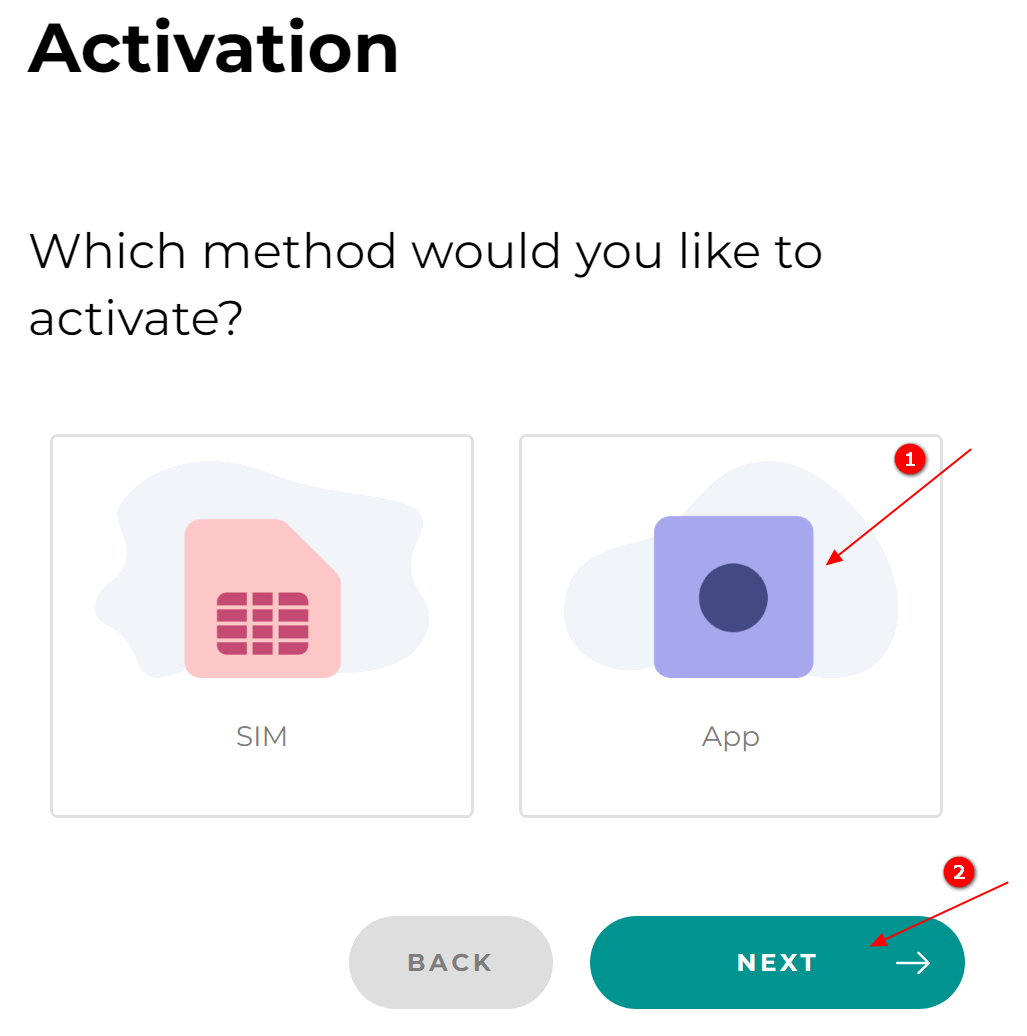
6
Poursuivez en lisant les conditions générales.
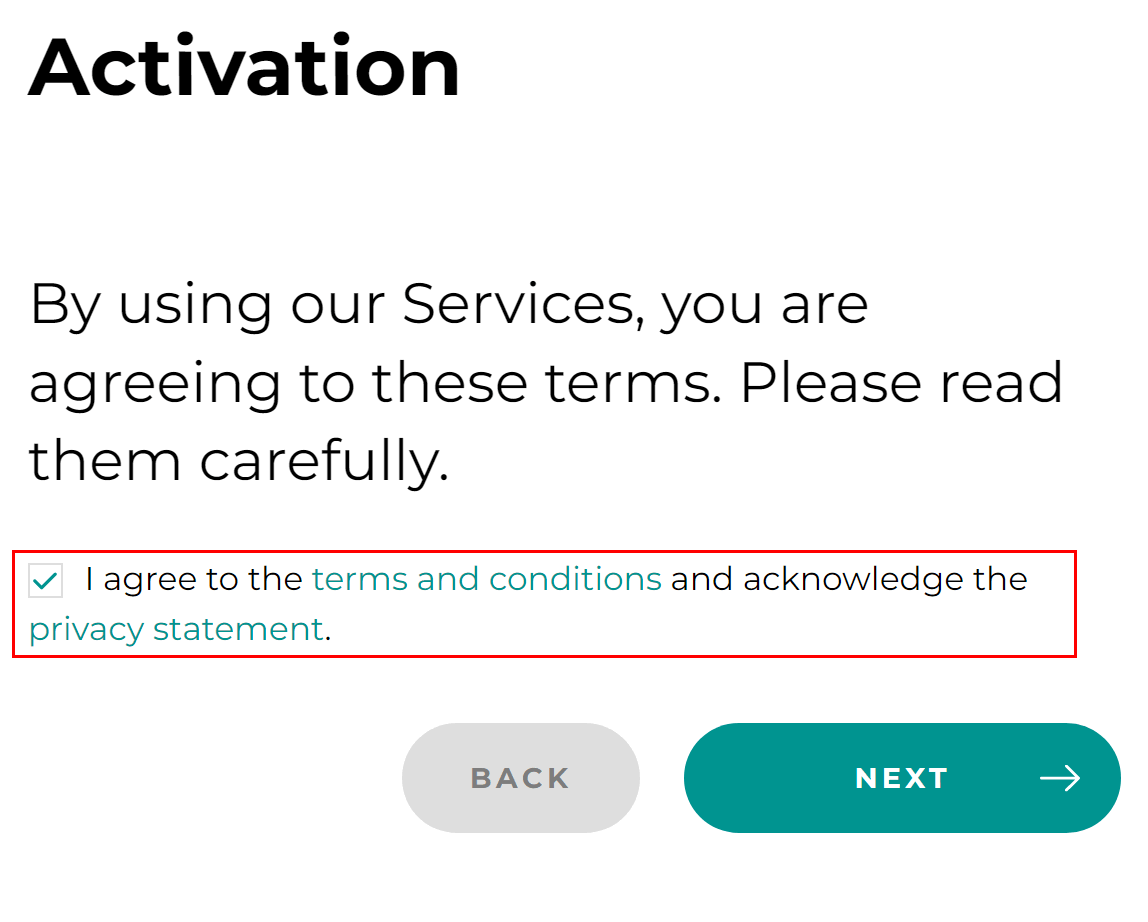
7
Ouvrez l’application Mobile ID que vous avez installée sur votre téléphone portable et cliquez sur Ajouter un compte.
8
Scannez le QR code affiché sur le site web.
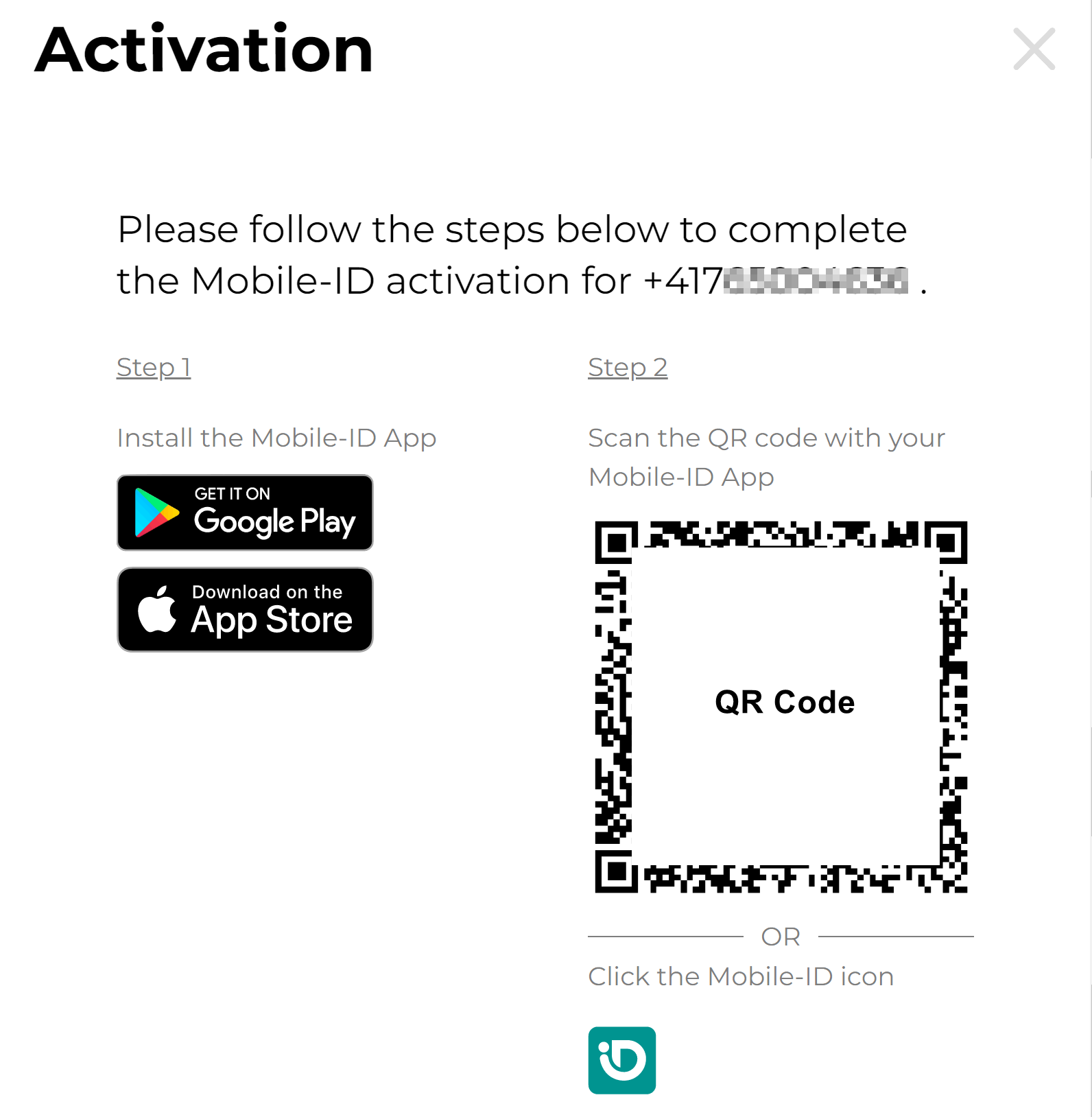
9
Vous devriez voir sur l’application Mobile ID que votre numéro de téléphone a été ajouté.
En outre, un code de récupération pour Mobile ID s’affiche pour vous sur le site web. Vous pouvez le sauvegarder en toute sécurité.
10
Cliquez sur TESTER en dessous de Test Mobile ID.
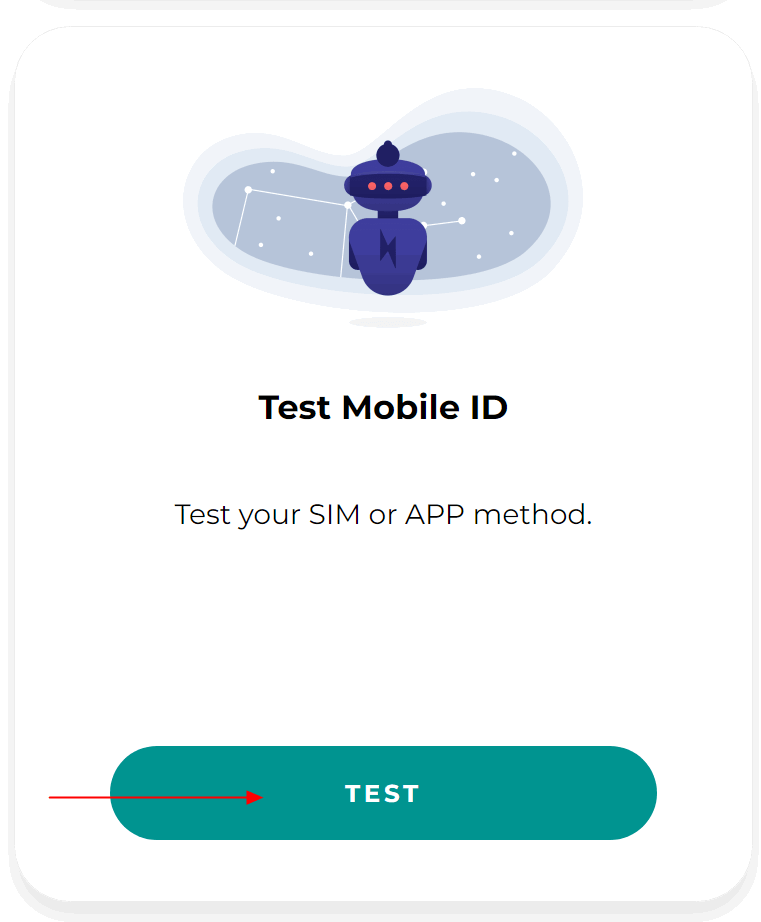
11
Vérifiez votre numéro de téléphone portable et cliquez sur APPROUVER dans Mobile ID.
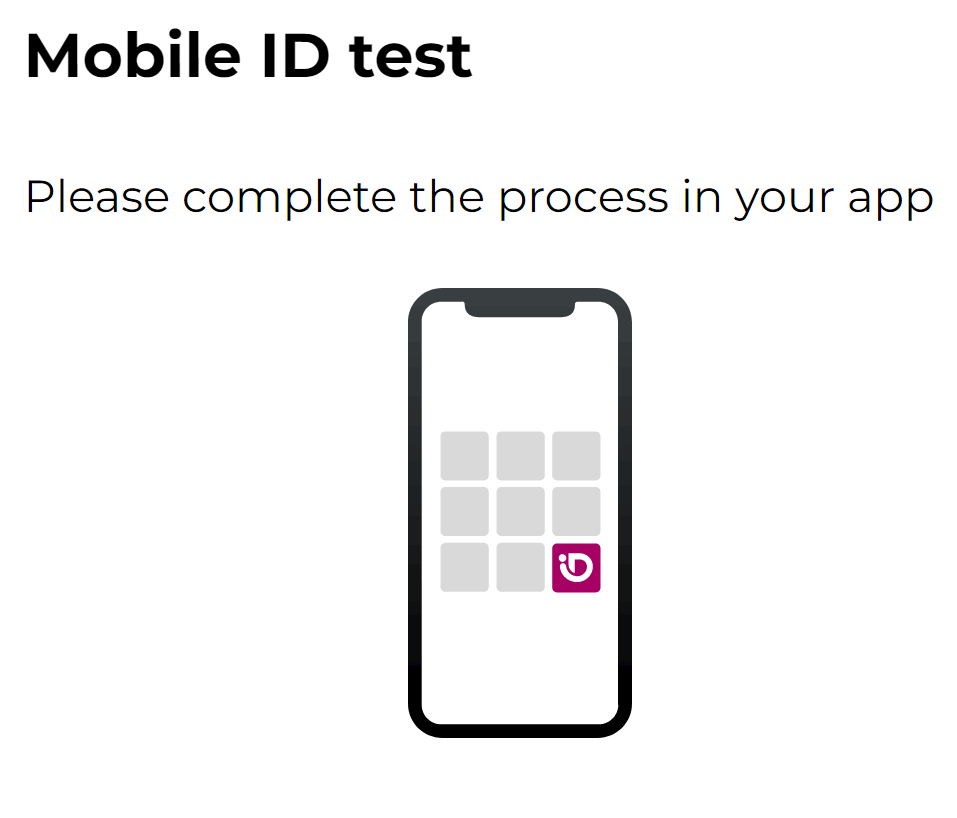
12
Un test réalisé avec succès affichera le message suivant.
L’application Mobile ID est désormais active: elle peut être utilisée pour les signatures électroniques avancées et qualifiées suisses (SCSE).
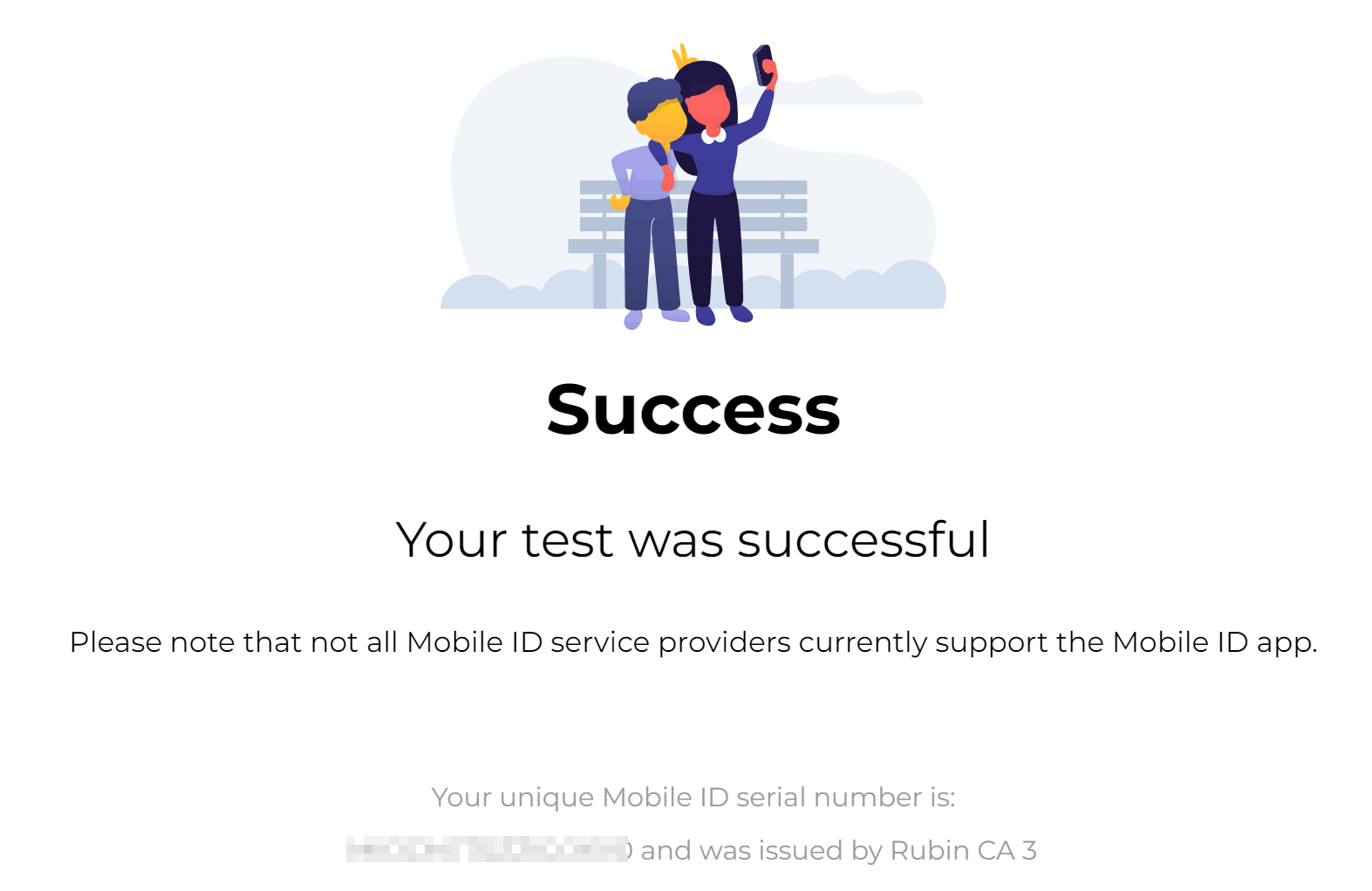
Étape par étape
1
Exigences de la SCSE suisse:
- Configuration de Mobile ID servant de second facteur d’authentification. Suivre les directives sur ce site si l’application Mobile ID n’est pas encore configurée.
- Présenter un passeport ou une pièce d’identité délivré(e) au niveau national et valable (c’est-à-dire non expirés) dans la boutique.Aperçu des types de documents acceptés avec les pays respectifs.
- Remarque: Les permis de séjour et les permis de conduire ne sont pas acceptés pour le processus d’identification
2
Pour les processus d’inscription AES et QES, rendez-vous dans les boutiques Swisscom sélectionnées énumérées en bas de la page webTrouver une sélection de boutiques Swisscom pour s’inscrire
3
Les étapes suivantes seront effectuées dans la boutique Swisscom:
- Autoriser Swisscom à stocker vos données associées
- La carte d’identité ou le passeport valides seront scannés par Swisscom
- Vos données personnelles seront vérifiées
- Vous créez et fournissez un code PIN Mobile ID reçu via votre application Mobile ID directement en boutique à l’employé Swisscom
- Des photos de votre carte d’identité ou de votre passeport valides, ainsi que de vous-même, sont prises
- Un appel est passé pour vérifier si vous, en tant que personne identifiée, êtes bien le propriétaire de ce numéro
- La personne identifiée recevra un SMS pour lire et accepter les conditions générales
Étape par étape
1
Exigences de la SCSE suisse:
- Configuration de Mobile ID servant de second facteur d’authentification. Suivre les directives sur ce site si l’application Mobile ID n’est pas encore configurée.
- Présenter un passeport ou une pièce d’identité délivré(e) au niveau national et valable (c’est-à-dire non expirés) lors de l'identification vidéo.
Aperçu des types de documents acceptés avec les pays respectifs- Remarque: Les permis de séjour et les permis de conduire ne sont pas acceptés pour le processus d’identification.
2
Ouvrez https://go.online-ident.ch/vontobelvideoident/userdata pour démarrer votre inscription vidéo pour SCSE.
3
Dans le champ «Merci d’entrer la valeur "vontobel.com.vid"», veuillez saisir vontobel.com.vid
- Voir exemple ci-dessous:

Section Vos informations personnelles
- Remplissez les autres champs avec vos détails personnels. Vous ne devez pas utiliser d’informations professionnelles (par exemple une adresse professionnelle).
Cliquez sur Continuer une fois les champs complétés.
4
Pour vous identifier, vous pouvez choisir entre Application smartphone ou Ordinateur et webcam.
Si vous rencontrez des difficultés, veuillez noter que, dans de nombreux réseaux corporatifs, le protocole nommé «UDP» est bloqué par défaut. De ce fait, vous pourriez être amené à commencer l’inscription en dehors dudit réseau.
Pensez à utiliser votre téléphone portable avec une connexion 4G/5G dans ces situations.
Il est recommandé d’utiliser la fonction Application smartphone disponible pour les téléphones iOS et Android.
La fonction Ordinateur et webcam requiert l’utilisation du navigateur web Google Chrome ou Firefox.
- Voir l’exemple ci-dessous pour l’application smartphone:
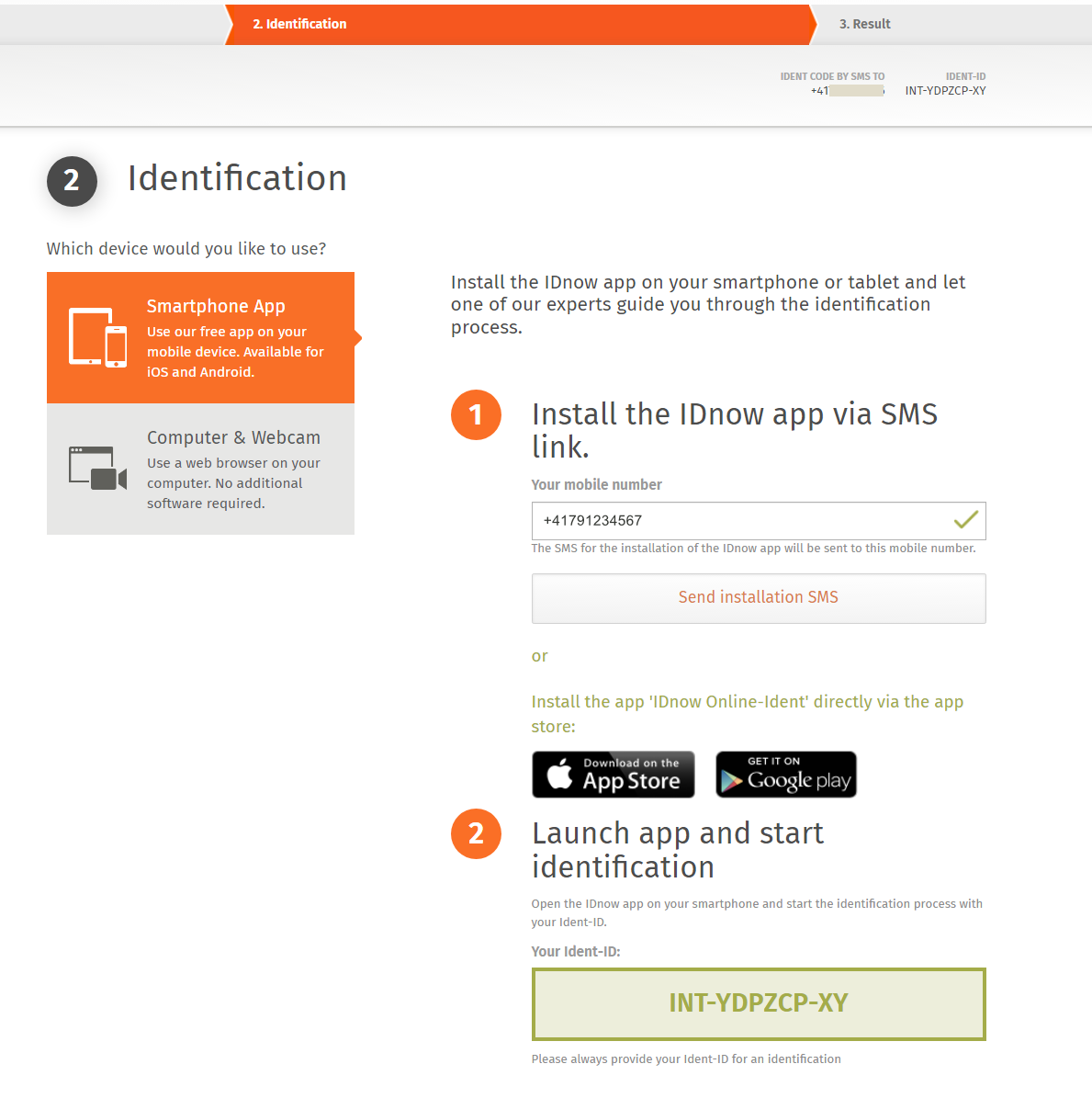
5
Une personne vous demandera de vous identifier en montrant votre passeport ou votre carte d’identité, en fournissant des détails concernant ce document et en l’agitant devant la caméra afin de vérifier le filigrane. Vous devrez également présenter votre visage devant la caméra et bouger légèrement afin d’éviter les «deepfakes » (faux générés informatiquement).
À la fin du processus d’inscription, la personne vous informera que vous avez terminé le processus d’identification.
6
Remarque: Environ 30 minutes maximum après vous être identifié avec succès, vous recevrez un SMS vous demandant d’accepter les conditions générales.
Pour ce faire, cliquez sur le lien fourni dans le SMS qui commence par https://ras.scapp.swisscom.com et acceptez les conditions après les avoir lues.
Vous avez maintenant complété toutes les étapes pour l’inscription à Vontobel eSigning et vous pouvez l’utiliser immédiatement.